Wprowadzenie
Aparaty w laptopach stały się nieodzownymi narzędziami do wirtualnej komunikacji, czy to w trakcie spotkań biznesowych, edukacji online, czy kontaktów z przyjaciółmi i rodziną. Znajomość sposobu aktywacji aparatu może zaoszczędzić czas i frustrację. Niniejszy przewodnik zawiera szczegółowe instrukcje i praktyczne porady dotyczące włączania aparatu w laptopie oraz rozwiązywania wszelkich problemów, które mogą się pojawić.

Zrozumienie Aparatu w Laptopie
Zanim przejdziemy do procesu aktywacji, ważne jest, aby wiedzieć, z jakim rodzajem aparatu mamy do czynienia. Większość współczesnych laptopów ma wbudowane kamery internetowe umieszczone nad ekranem. Te kamery są integralną częścią systemu, zaprojektowaną tak, aby działały płynnie z systemem operacyjnym, o ile są prawidłowo włączone i skonfigurowane. Ta wiedza stanowi podstawę do skutecznego rozwiązywania ewentualnych problemów, które mogą się pojawić.
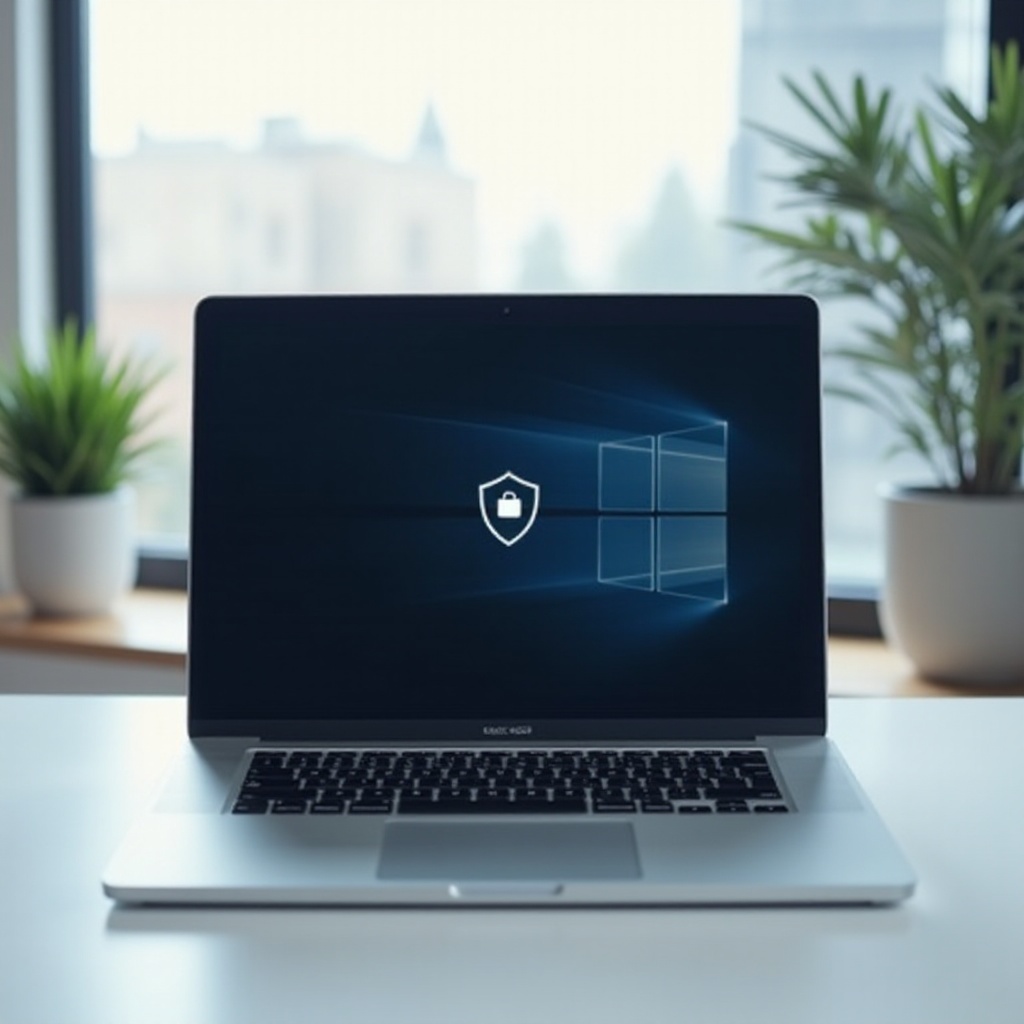
Początkowe Kroki Aktywacji Aparatu
Rozpoczęcie od podstawowych kontroli może pomóc w upewnieniu się, że wszystko jest poprawnie skonfigurowane:
- Sprawdzenie Uprawnień Dostępu do Aparatu:
- Przejdź do ustawień laptopa.
- Przejdź do sekcji ‘Prywatność’ lub ‘Aparat’.
-
Upewnij się, że przełącznik dostępu do aparatu jest włączony.
-
Zapewnienie Zgodności Sprzętu:
- Upewnij się, że sterowniki laptopa są aktualizowane.
- Odwiedź stronę producenta, aby sprawdzić dostępne aktualizacje oprogramowania lub sterowników aparatu.
Gdy te kroki zostaną zweryfikowane, można przejść do konkretnych instrukcji w zależności od systemu operacyjnego.
Włączanie Aparatu na Różnych Systemach Operacyjnych
Proces aktywacji aparatu różni się w zależności od systemu operacyjnego laptopa. Oto jak można to zrobić:
Windows 10 i 11
– Otwórz menu Start, a następnie wybierz ‘Ustawienia’.
– Przejdź do ‘Prywatność’ i wybierz ‘Aparat’.
– Upewnij się, że ‘Dostęp do aparatu dla tego urządzenia’ jest włączony.
– Zezwól aplikacjom na dostęp do aparatu.
macOS
– Kliknij menu Apple i wybierz ‘Preferencje systemowe’.
– Wybierz ‘Bezpieczeństwo i prywatność’, a następnie przejdź do zakładki ‘Prywatność’.
– Zaznacz pole obok aplikacji, której chcesz używać z aparatem.
Linux
– Otwórz Terminal i uruchom polecenie cheese, aby uruchomić aplikację Cheese. Jest ona zazwyczaj preinstalowana na wielu dystrybucjach.
– Jeśli Cheese nie jest dostępne, zainstaluj je poleceniem sudo apt-get install cheese.
Te instrukcje powinny pomóc w pomyślnej aktywacji aparatu. Jeśli nadal napotykasz problemy, rozważ poniższe wskazówki dotyczące rozwiązywania problemów.
Rozwiązywanie Typowych Problemów z Aktywacją
Istnieją przypadki, gdy problemy techniczne mogą uniemożliwić skuteczne korzystanie z aparatu. Oto typowe problemy i ich rozwiązania:
- Aparat Nierozpoznany:
- Spróbuj ponownie uruchomić laptop, aby odświeżyć zasoby systemowe.
-
Upewnij się, że żadne inne oprogramowanie nie korzysta z aparatu, zamykając nieużywane aplikacje.
-
Błędy Uprawnień i Rozwiązania:
- Ponownie sprawdź uprawnienia zarówno w ustawieniach systemowych, jak i poszczególnych aplikacji.
- Zaktualizuj system operacyjny do najnowszej wersji, aby rozwiązać problemy zgodności.
Dzięki tym metodom rozwiązywania problemów większość problemów związanych z kamerą powinna być możliwa do naprawienia. Teraz przyjrzyjmy się, jak zoptymalizować ustawienia aparatu.
Optymalizacja Ustawień Aparatu dla Najlepszej Wydajności
Gdy Twój aparat działa, możesz skupić się na optymalizacji ustawień dla lepszych wyników:
- Dostosuj Rozdzielczość i Oświetlenie:
- Uzyskaj dostęp do ustawień aparatu przez aplikację kamery.
- Wybierz najwyższą rozdzielczość dla wyraźniejszych obrazów.
-
Używaj dobrego oświetlenia, takiego jak światło naturalne lub lampy, przed sobą, aby zwiększyć widoczność.
-
Wykorzystanie Oprogramowania do Poprawy:
- Sprawdź dostępne oprogramowanie, które umożliwia dostosowanie ustawień, takich jak jasność i kontrast.
- Rozważ użycie osłony prywatności, gdy aparat nie jest używany, dla zwiększenia bezpieczeństwa.
Poprawiając te ustawienia, zapewnisz sobie jak najlepsze doświadczenie z aparatu w laptopie. Następnie porozmawiajmy o tym, jak zabezpieczyć aparat.
Rozważania Dotyczące Bezpieczeństwa Aparatów w Laptopach
Podczas gdy aparaty oferują wygodę, ważne jest utrzymanie bezpieczeństwa:
- Zapewnienie Prywatności:
- Użyj fizycznej osłony, aby zablokować aparat, gdy nie jest używany.
-
Regularnie przeprowadzaj audyt aplikacji z dostępem do aparatu, aby upewnić się, że są one potrzebne i zaufane.
-
Wskazówki Dotyczące Bezpieczeństwa na 2024 rok:
- Aktualizuj oprogramowanie zabezpieczające, aby zapobiec nieautoryzowanemu dostępowi do aparatu.
- Unikaj przyznawania uprawnień do aparatu niezweryfikowanym aplikacjom lub stronom internetowym.
Przestrzegając tych praktyk bezpieczeństwa, możesz zapobiec potencjalnym naruszeniom i utrzymać bezpieczeństwo aparatu w laptopie. Zakończmy krótkim podsumowaniem.

Podsumowanie
Włączenie aparatu w laptopie to prosty proces, gdy stosujesz odpowiednie kroki. Dzięki starannemu zarządzaniu ustawieniami i bezpieczeństwem, Twój aparat może być potężnym narzędziem do komunikacji osobistej i zawodowej. Regularna konserwacja i świadomość kwestii bezpieczeństwa zapewnią bezproblemowe korzystanie z aparatu w laptopie.
Najczęściej Zadawane Pytania
Dlaczego moja kamera w laptopie nie działa, nawet gdy jest włączona?
Sprawdź, czy inna aplikacja nie używa kamery, zrestartuj urządzenie i upewnij się, że zainstalowane są najnowsze sterowniki.
Jak mogę poprawić jakość kamery w laptopie podczas połączeń wideo?
Zoptymalizuj oświetlenie, użyj oprogramowania do kamery internetowej, aby dostosować ustawienia i wybierz najwyższą dostępną rozdzielczość.
Czy jest bezpiecznie trzymać kamerę w laptopie cały czas włączoną?
Chociaż jest to technicznie możliwe, zaleca się wyłączenie jej lub użycie osłony, gdy nie jest używana, aby chronić prywatność.
